เผยแพร่ ตัวแทน ไปยังเว็บไซต์สดหรือสาธิต
เมื่อเผยแพร่ ตัวแทน บนเว็บ คุณสามารถเผยแพร่บนเว็บไซต์สาธิตที่สร้างไว้ล่วงหน้า (ซึ่งคุณสามารถใช้เพื่อแชร์ ตัวแทน กับเพื่อนร่วมทีมและผู้มีส่วนได้ส่วนเสียของคุณได้) คุณยังสามารถเผยแพร่ไปยังเว็บไซต์ที่ใช้งานอยู่ของคุณเองได้
เคล็ดลับ
ฉันควรใช้เว็บไซต์สาธิตเมื่อใดและฉันควรใช้เว็บไซต์ของตัวเองเมื่อใด
คุณควรใช้เว็บไซต์สาธิตเท่านั้นเพื่อทดลองใช้ ตัวแทน และแบ่งปันกับเพื่อนร่วมทีมหรือผู้มีส่วนได้ส่วนเสียอื่นๆ ที่ต้องการทดลองใช้ ตัวแทน ไม่ได้มีไว้สำหรับการใช้งานจริง เช่น คุณไม่ควรใช้โดยตรงกับลูกค้า
คุณควรเผยแพร่และใช้ ตัวแทน บนเว็บไซต์ใช้งานจริงของคุณสำหรับสถานการณ์การใช้งานจริง เช่น วิธีใช้ ตัวแทน บนเว็บเพจวิธีใช้ของคุณเพื่อให้ลูกค้าโต้ตอบด้วย
สำคัญ
บทความนี้มีเอกสารรุ่นพรีวิว Microsoft Copilot Studio และอาจจะมีการเปลี่ยนแปลงในอนาคต
คุณลักษณะพรีวิวไม่ได้มีไว้สำหรับการนำไปใช้งานจริงและอาจมีฟังก์ชันการทำงานที่จำกัด คุณลักษณะเหล่านี้สามารถใช้ได้ก่อนการเปิดตัวอย่างเป็นทางการเพื่อให้คุณสามารถเข้าใช้งานได้ก่อนเวลาและให้ข้อคิดเห็น
หากคุณกำลังสร้าง ตัวแทน ที่พร้อมสำหรับการใช้งานจริง โปรดดู Microsoft Copilot Studio ภาพรวม
เว็บไซต์สาธิตที่สร้างไว้ล่วงหน้าจะถูกสร้างขึ้นให้คุณโดยอัตโนมัติเมื่อคุณเผยแพร่ ตัวแทน ของคุณ เพื่อนร่วมทีมและผู้ถือผลประโยชน์ของคุณสามารถใช้เว็บไซต์สาธิตเพื่อทดลองใช้ ตัวแทน ในขณะที่คุณกำลังสร้างมันขึ้นมา คุณอาจต้องการปรับแต่งไซต์สาธิต เพื่อเป็นแนวทางในการทดสอบของเพื่อนร่วมทีมของคุณ เผยแพร่ ตัวแทน ลงในเว็บไซต์จริงของคุณเมื่อพร้อมให้ลูกค้าใช้งาน
คุณควรใช้เว็บไซต์สาธิตเมื่อใด และคุณควรใช้เว็บไซต์ของคุณเองเมื่อใด
คุณควรใช้เว็บไซต์สาธิตเพื่อทดลองใช้ ตัวแทน ของคุณเท่านั้น หรือเพื่อแบ่งปันกับเพื่อนร่วมทีมและผู้ถือผลประโยชน์ที่ต้องการทดลองใช้งาน เว็บไซต์นี้ไม่ได้มีไว้สำหรับการใช้งานจริง คุณไม่ควรให้ URL กับลูกค้า เผยแพร่ ตัวแทน บนเว็บไซต์จริงของคุณเพื่อให้ลูกค้าใช้
ปรับแต่งเว็บไซต์สาธิต
แก้ไขข้อความต้อนรับและข้อความทริกเกอร์ของเว็บไซต์สาธิตได้บ่อยเท่าที่คุณต้องการ ข้อความต้อนรับสามารถอธิบายวัตถุประสงค์ของการทดสอบและแจ้งเพื่อนร่วมทีมของคุณว่าจะถามอะไรใน ตัวแทน
เปิด ตัวแทน ของคุณ และบนแถบเมนูด้านบน เลือก การตั้งค่า
บนบานหน้าต่างนำทางด้านข้าง เลือก ความปลอดภัย
เลือก การรับรองความถูกต้อง แล้วเลือก ไม่มีการรับรองความถูกต้อง แล้วเลือก บันทึก
ออกจาก การตั้งค่า และบนแถบเมนูด้านบน ให้เลือก ช่องทาง
ภายใต้ ช่องทาง ให้เลือก เว็บไซต์สาธิต
บนบานหน้าต่าง เว็บไซต์สาธิต ภายใต้ ข้อความต้อนรับ ให้ใส่ข้อความที่คุณต้องการให้เพื่อนร่วมทีมของคุณเห็น
ภายใต้ ตัวเริ่มการสนทนา ป้อนรายการข้อความทริกเกอร์
ข้อความทริกเกอร์คือสิ่งที่เริ่มต้นหัวข้อเฉพาะ ดังนั้นคุณจึงป้อนข้อความทริกเกอร์สำหรับหัวข้อที่คุณต้องการให้เพื่อนร่วมทีมทดสอบ
เลือก บันทึก
คัดลอก URL เว็บไซต์สาธิตและแบ่งปันกับเพื่อนร่วมทีมของคุณ
เพิ่ม ตัวแทน ของคุณลงในเว็บไซต์ของคุณ
เมื่อ ตัวแทน ของคุณพร้อมสำหรับลูกค้าแล้ว ให้เพิ่มลงในเว็บไซต์ของคุณเป็น iframe ส่วนย่อยของโค้ด เว็บไซต์จริงของคุณอาจเป็นเว็บไซต์ภายนอกหรือเว็บไซต์ภายใน เช่น ไซต์ SharePoint คุณสามารถเพิ่ม ตัวแทน ลงในศูนย์การดูแลระบบของคุณได้ Power Platform
เปิด ตัวแทน ของคุณ และบนแถบเมนูด้านบน เลือก ช่อง
เลือก เว็บไซต์ที่กำหนดเอง แล้วอย่างใดอย่างหนึ่ง:
- เลือก คัดลอก เพื่อคัดลอกโค้ดที่ฝังไปยังคลิปบอร์ด
- เลือก แชร์ไปที่อีเมล เพื่อเปิดหน้าต่างเขียนในแอปอีเมลเริ่มต้นของคุณ โดยมีส่วนย่อยของโค้ดรวมอยู่ด้วย
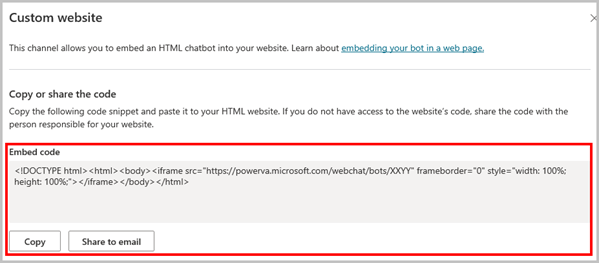
ระบุ ส่วนย่อย ให้กับนักพัฒนาเว็บของคุณเพื่อเพิ่ม ตัวแทน ลงในเว็บไซต์ของคุณ